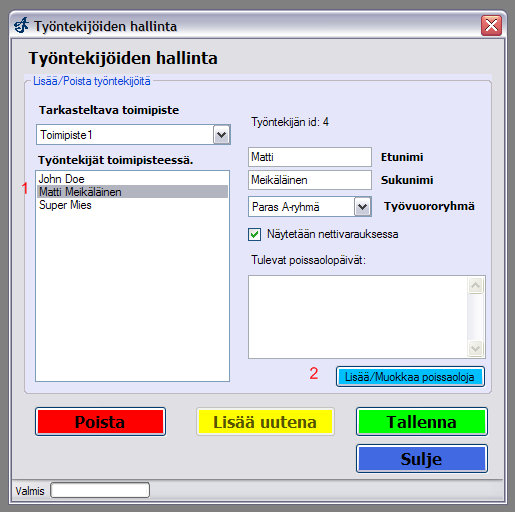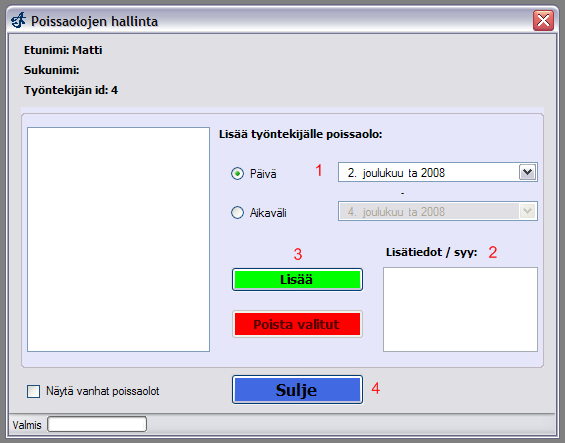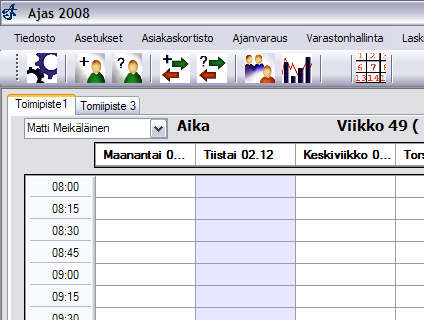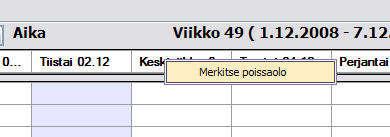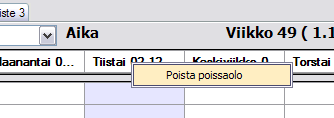Poissaolot
Ajas-ohjelma tukee poissaolojen asettamista työntekijöille. Poissaoloja voi asettaa työntekijöiden hallinnasta tai suoraan varausnäkymästä. Tässä esimerkissä näytämme molemmat tavat.
Sisällysluettelo
Poissaolon asettaminen työntekijälomakkeesta
Avaa työntekijälomake valitsemalla ohjelman päävalikosta Asetukset -> Työntekijät.
Valitse ensin pudotusvalikosta oikea toimipiste, jonka jälkeen valitse haluttu työntekijä listasta (1). Paina tämän jälkeen "Lisää/Muokkaa poissaoloja"-nappia.
Ohjelma avaa seuraavaksi poissaolojen hallintaan käytettävän lomakkeen. Voit luoda poissaolot yhdelle päivälle tai suoraan tietylle aikavälille. Valitse seuraavaksi poissaolon päivämäärä (1) sekä päättymispäivä jos valitsit poissaolon aikavälille. Voit kirjoittaa mahdollisen selityksen poissaololle tekstikenttään (2). Paina seuraavaksi Lisää-nappia (3). Poissaolo ilmestyy vasemmalla olevaan listaan. Paina Sulje-nappia. Sulje lisäksi työntekijälomake. Tämän jälkeen varausnäkymä päivittyy ja lisätty poissaolo tulee näkyviin.
Tässä esimerkissä poissaolo asetettiin päivälle 2.12 ja se näkyy värillisenä varausnäkymässä. Kyseiselle päivälle ei voi nyt luoda varauksia. Voit itse valita millä värillä poissaolot näytetään varausnäkymässä. Katso kohta Asetukset (Värit).
Varaus poissaolopäivänä
Tiedosto:Poissaolot varoitus.jpg
Ohjelma näyttää varoituksen jos poissaolopäiväksi on asetettu varauksia.
Poissaolon asettaminen varausnäkymästä
Helpoin ja nopein tapa asettaa poissaolo on tehdä se suoraan varausnäkymästä.
Klikkaa hiiren oikeaa nappia työntekijän (päivänäkymässä) tai viikonpäivän (viikkonäkymässä) päällä ja valitse "Merkitse poissaolo".
Poissaolon poisto onnistuu yhtä helposti. Klikkaa oikealla napilla työntekijää/viikonpäivää ja valitse "Poista poissaolo".
 Ajas
Ajas Eneroc Oy
Eneroc Oy